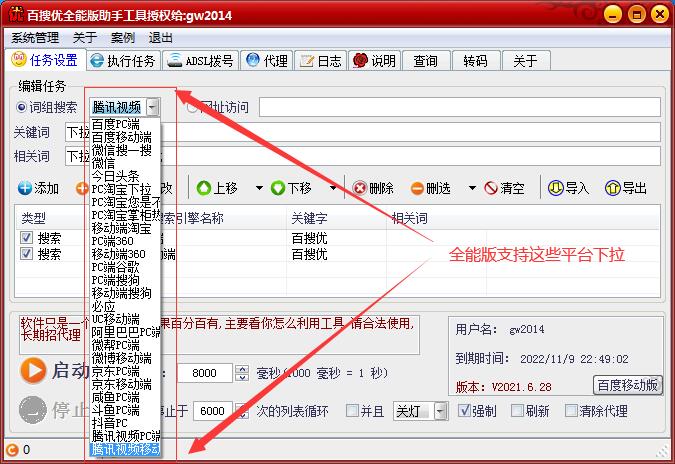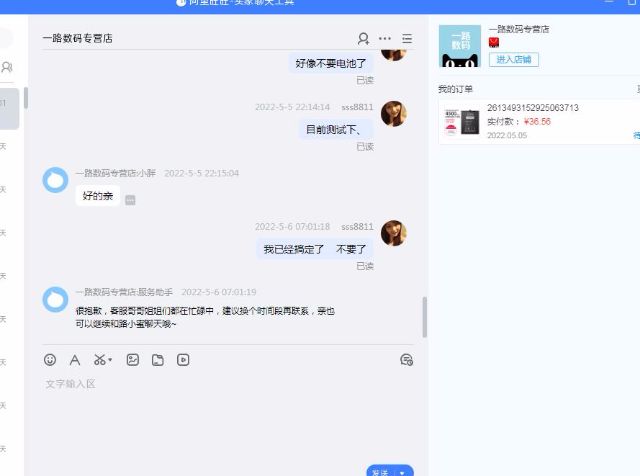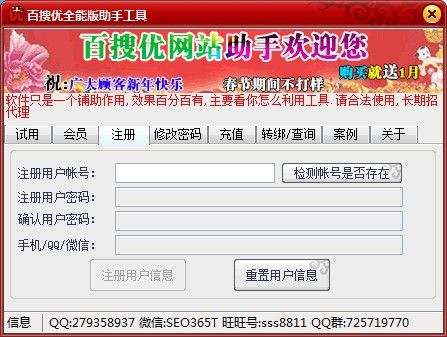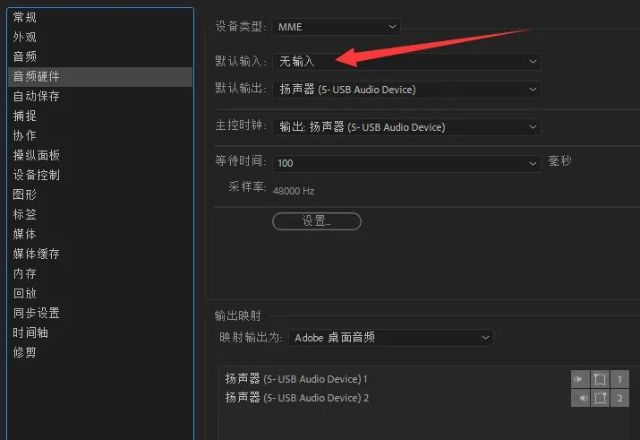| 准备工具:【MT管理器2.0】【开发者助手】MT管理器是主要修改工具,用于修改安装包。开发者助手是检测布局要用的,具体操作在后面。软件自己找吧 网上很多的 MT管理器2.apk 开发者助手.apk 测试软件:【联通手机营业厅】用来练手测试 联通手机营业厅.apk  打开开发者助手,再打开MT管理器,找到联通营业厅安装包 点【查看】  我们先来了解一下APK的结构 ▼  打开手机营业厅,我们发现有很多广告,还有底部一些无用的控件
我们点屏幕左侧的小爬虫(开发者助手) 选择界面资源分析(点击开始) 点一下底部的商城 查看他的Id-Hex并点击复制
回到MT管理器,点击右上角【XML搜索】 选【十六进制】,粘贴刚刚复制的的ID 记得去掉前面的0x
找到了main_tab.xml,选择【反编译】 点击右上角,选【搜索】
在搜索框内输入7F100326,找到后回车 在下一行添加代码【android:visibility="gone"】
其中【7F100326】是商城的ID 【7F100329】是发现的ID 再次搜索,输入7F100329,添加代码【android:visibility="gone"】
右上角退出,返回到联通营业厅apk,选【功能】
选【APK签名】,签名完成后,点击新的安装包 安装
现在我们打开联通营业厅,发现底栏的商城和发现按钮都被去掉了 但是还有几个广告还在,按照之前的步骤用开发者助手查询其他广告的ID
通过开发者助手,我们得到了这几个广告的ID
打开MT管理器搜索,反编译打开xml文件,给他们添加一行【android:visibility="gone"】
回到apk界面,点【功能-APK签名-确定】 安装刚刚生成的安装包
现在是不是感觉简洁了一些
我们再去看看【我的】界面,点开就有一个广告,记得把MT的ID转名称打开,然后我们搜索【kuaibao】,找到了,但他不是ID,而是定义了一个src图标
我们找到他的ID【user_info_content_layout】,然后在它的下面添加代码【android:visibility="gone"】,然后返回,签名,安装,再打开看看,是不是广告没了
最后一步我们来去除升级提示 打开【AndroidManifest.xml】 找到【VesionCode】和【VersionName】
把【VesionCode】和【VersionName】改大并保存
然后用第一个方式打开【resources.arsc】 选【搜索资源值】 输入 5.9.4(这个是营业厅的版本号)
找到了一个,点击,改成9.9.9
返回,再次搜索5.94,改成9.99
之后再签名安装,打开app看一下,是不是版本号变了呢
到这差不多结束了,这是简单的修改一下apk的布局和升级提示等 其实很入门,没什么技术难度 |